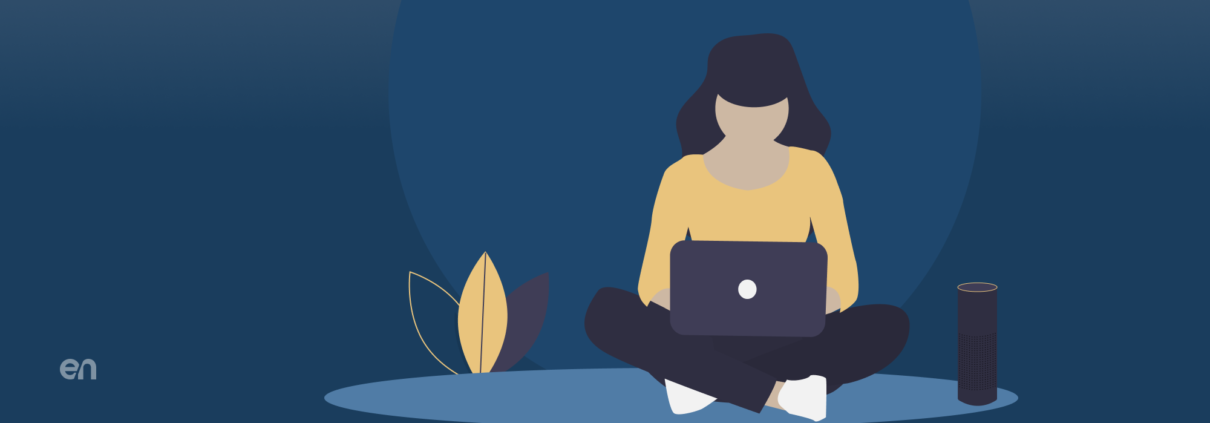Wie erstelle ich eine Conversion-Aktion?
Ob du eine Conversion-Aktion für deine Website einrichten solltest, haben wir in unserem letzten Blog-Artikel diskutiert. Bei diesem Artikel möchten wir dir nun zeigen, wie du die Conversion-Aktionen erstellen kannst.
Falls du nochmal unseren ersten Teil des Blog-Artikels über “Conversion-Aktionen” lesen möchtest, klicke hier.
Mit welchen Tools kann ich Conversions auf meiner Website messen?
Damit du messen kannst, ob ein User auf deiner Website eine von dir definierte wertvolle Aktion durchgeführt hat, brauchst du ein Conversion-Tracking. Mit Hilfe des Conversion-Trackings wird ein Tag gefeuert, sobald ein User das gewünschte Ereignis ausgelöst hat.
Es gibt unterschiedliche Tools, mit denen das Conversion-Tracking für die Website eingerichtet werden kann. Wir finden, dass Google hierzu einfache und effiziente Möglichkeiten für die Conversion-Messung bereitstellt. Vor allem mit Google Analytics können unter Einbindung der Conversions effizientere Optimierungen der Kampagnen und der Website vorgenommen werden. Daher fokussieren wir uns in diesem Artikel auf die benötigten Schritte zur Erstellung einer Conversion-Aktion in Google Analytics.
Welche Schritte muss ich bei Google Analytics beachten?
Damit die Conversion-Aktion erstellt werden kann, brauchen wir zuerst eine zu trackende Website, einen Google Account und ein Google Analytics Konto.
Ein Vorteil von Google Analytics ist, dass du nur einen Tag auf deiner Website implementieren musst und dann auch schon mit dem Tracking beginnen kannst.
Hierzu gibt es einen hilfreichen Artikel, der dir die Grundvoraussetzungen für das Einrichten des Google Analytics-Kontos zeigt.
Nachdem der “universal Tag” (oder “global Tag”) auf deiner Website eingebaut wurde, kannst du in dem Google Analytics-Konto deine Conversion-Aktion erstellen.
Eingeloggt in deinem Account, klickst du auf “Verwaltung > Datenansicht > Zielvorhaben”. In dieser Übersicht wirst du alle Conversion-Aktionen, die erstellt wurden, finden oder neu einrichten.
Wähle “+Neues Zielvorhaben” und schon kannst du die gewünschte wertvolle Aktion für dich definieren. Zuerst ordnest du das Ziel thematisch ein, also ob du mit dieser Aktion den Umsatz, die Anfragen, das Engagement oder die Akquisition messen möchtest. Diese Optionen stehen dir als Vorlage zur Verfügung; wenn du aber ein anderes Ziel hast, kannst du auch “benutzerdefiniert” auswählen.
Beim nächsten Schritt gibst du deiner Conversion-Aktion einen Namen und wählst einen Conversion-Typ aus. Das ist eine sehr wichtige Einstellung, die die Conversion bestimmt. Wähle “Ziel” aus, wenn eine bestimmte URL eine Conversion darstellen soll.
Zum Beispiel: Der User kauft ein Produkt, beendet den Zahlungsvorgang und kommt auf eine /danke-Seite. Kopiere den Ausdruck der gewünschten URL und füge es als Ziel-URL ein.
Das Ziel “Dauer” gilt als Conversion, wenn ein User sich eine bestimmte Zeit auf deiner Website befindet. Wenn du beispielsweise einen Blog hast und du für das Lesen deines Artikels 5 Minuten einschätzt, dann kannst du hier diese Zeit als Conversion angeben.
In dem letzten Artikel haben wir über “Micro-Conversion” gesprochen, also Conversions, die nicht das Ziel, sondern den Weg bis zur Conversion darstellen. Das könnte ein Download einer Broschüre, das Abspielen eines Videos oder ein Klick auf “Jetzt Kontakt aufnehmen” sein. Dafür würdest du in Google Analytics “Ereignis” als Typ auswählen.
Damit dieses Ereignis gemessen werden kann, musst du mindestens eine Ereignisbedingung (Kategorie, Aktion, Label und/oder Wert) angeben. Das reicht leider noch nicht ganz – jetzt müsstest du deiner Website JavaScript-Code hinzufügen, über den Details zu jedem Ereignis an Analytics gesendet werden. Mehr Infos über Ereignis-Conversions bekommst du hier.
Optional kannst du deiner Conversion einen Wert zuschreiben; wenn das Erreichen der Zielseite für dich einen bestimmten Geldwert hat, dann kannst du den Betrag noch einfügen. Wenn du jetzt auf “Speichern” klickst, hast du schon deine gewünschte Conversion erstellt und kannst die Effizienz deiner Marketingmaßnahmen messen.
Tipp: Lade dir den kostenlosen Google Tag Assistant herunter und führe eine Test-Conversion durch. Somit kannst du sicherstellen, dass der Tag gefeuert und die Conversion auch gemessen wird. Es kann sein, dass Google Analytics einige Stunden benötigt, um die Daten zu reporten – also nicht wundern, wenn die Conversions nicht direkt erscheinen.